Da Linux weithin für die gesamte Datenkommunikation, Vernetzung und Datenanalyse verwendet wird, ist auch die Nachfrage nach der Generierung von Live-Daten, statischen Daten und dynamischen Daten hoch. Analysten müssen verschiedene Arten von Daten sowohl im großen als auch im kleinen Maßstab generieren, um einen Prozess zu demonstrieren. Systemadministratoren müssen auch oft Dateien generieren, die größer als 10 GB sind, um die Stabilität des Systems, der Hardware und des Betriebssystems selbst zu überprüfen. Unter Linux können Sie jedoch große Dateien erstellen, um alle Anforderungen an Daten mit weniger Aufwand und weniger Zeit zu erfüllen.
Eine große Datei unter Linux erstellen
Die Dummy-Daten werden häufig verwendet, um die Skalierbarkeit und Stabilität eines Systems zu testen. Unter Linux gibt es mehrere Tools und Befehle, mit denen Sie größere Dateien erstellen können. Der dd command ist einer dieser Befehle, die größere Dateien in angemessener Zeit erstellen können, ohne die CPU stark zu belasten. Basierend auf den Anforderungen von Datentyp und -größe können Sie Ihren dd-Befehl ausführen, um Dummy-Daten zu erstellen. In diesem Beitrag werden wir sehen, wie man größere Dateien in einem Linux-System erstellt.
Schritt 1:Kennenlernen mit der dd Befehl unter Linux
Unter Linux erstellt der Befehl dd hauptsächlich Bilddateien über die Befehlszeilenschnittstelle des Terminals. Da dieses praktische Tool sowohl für Unix als auch für Linux ziemlich praktisch ist, können wir diesen Befehl verwenden, um eine große Datei in Linux zu erstellen. Hier sind die Syntaxen des dd-Befehls, die wir verstehen müssen, bevor wir anfangen, Dateien unter Linux zu erstellen.
- dd – Der ursprüngliche Zweck dieses Befehls ist das Kopieren und Klonen von Dateien.
- df – Dieser Befehl informiert Sie über den verfügbaren freien Speicherplatz auf der Linux-Festplatte.
- du – Mit dem du-Befehl können Sie die Festplattenanalyse anzeigen.
- ls – Dieser herkömmliche ls-Befehl ist bekannt dafür, die Liste der Dateien im Dateisystem anzuzeigen.
Schritt 2:Erstellen Sie eine große Datei unter Linux mit dem dd-Befehl
Um eine große Datei größer als 1 GB oder 10 GB zu erstellen, können wir den folgenden dd-Befehl auf der Terminal-Shell ausführen.
$ dd if=/dev/zero of=/path/to/file/storage/output.img [options]
Der obige Befehl mit der if-Syntax erwähnt die genaue Dateigröße des Eingabevolumes, und die Syntax erklärt das Ausgabeziel und das Volume. Durch diesen Befehl ist die Ausgabedatei also mit dem Eingabewert identisch. Hier führen wir denselben Befehl auf unserem Linux-System aus, um zu überprüfen, wie es funktioniert.
$ dd if=/dev/zero of=/home/ubuntupit/Large_File/output.img

Sie können jedoch anstelle des oben genannten Befehls auch den folgenden Befehl ausführen.
$ dd if=/dev/zero of=YOUR_IMAGE_FILE_NAME bs=1 count=0 seek=File_Size_HERE
Hier erstellen wir eine große Datei mit 10 GB auf dem Linux-Computer, um den Prozess zum Erstellen einer großen Datei unter Linux zu demonstrieren. Bevor Sie den Befehl ausführen, vergewissern Sie sich bitte, dass Ihr Dateisystem über genügend freien Speicherplatz verfügt, um die Ausgabedatei zu speichern.
Der folgende df-Befehl mit einem -H-Flag informiert Sie über den freien Speicherplatz auf der Festplatte.
$ df -H
Da wir sehen, dass wir genug Platz haben, um eine große Datei auf unserem Linux-System zu erstellen und zu speichern, können wir jetzt den folgenden Befehl ausführen, der eine Image-Datei von 10 GB erstellt.
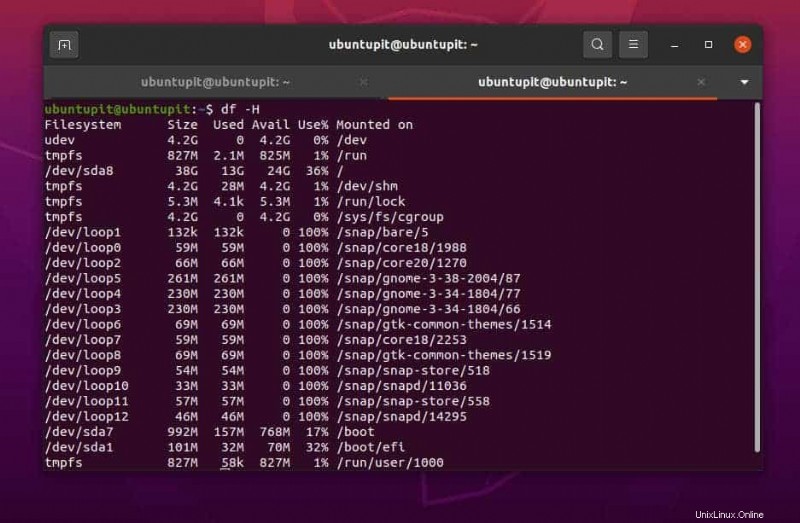
$ dd if=/dev/zero of=10g.img bs=1 count=0 seek=10G
Nachdem wir die Datei erstellt haben, müssen wir nun möglicherweise überprüfen, ob die Datei erfolgreich erstellt wurde oder nicht, indem wir einen einfachen ls-Befehl ausführen.
$ ls -lh 10g.img
$ stat 10g.img
Wir können auch das Volumen oder die Größe der neu erstellten Datei über die GUI-Methode überprüfen. Dazu müssen wir die Datei auf dem System finden. Dann müssen wir mit der rechten Maustaste auf die Datei klicken und die grundlegenden Dateiinformationen im Abschnitt Eigenschaften überprüfen.
Darüber hinaus zeigt der unten erwähnte du-Befehl die Größe der Datei auf dem Linux-System mit einem Nullwert an, da es sich immer noch um Dummy-Daten (Bilddatei) handelt, deren Größe Sie noch ändern können.
$ du -h 10g.img
Extra-Tipp 1:Verwenden Sie fallocate Befehl zum Erstellen einer großen Datei
Da wir bereits gesehen haben, wie der dd-Befehl funktioniert, können wir uns nun einen weiteren Befehl holen, der unter Linux ebenfalls eine große Datei erstellen kann. Hier kommt der fallocate-Befehl unter Linux, der die Dateigröße auf der Festplatte vorab zuweisen und eine Datei mit dieser Datenmenge erstellen kann. Um diesen Befehl besser zu verstehen, werfen Sie bitte einen Blick auf den unten angegebenen grundlegenden Fallocate-Befehl.
fallocate command syntax
Zum Beispiel können wir den folgenden Befehl auf der Terminal-Shell ausführen, um eine 1 GB große Datei unter Linux zu erstellen.
fallocate -l 1G test.img
Um die Daten zu überprüfen, können wir nun den unten erwähnten ls-Befehl ausführen, um zu sehen, ob der fallocate-Befehl beim Erstellen der 1-GB-Datei erfolgreich war oder nicht.
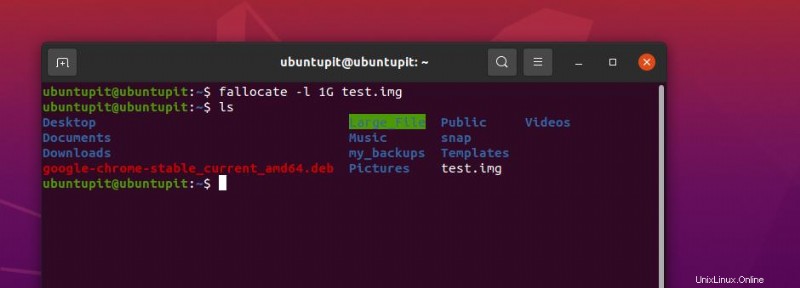
$ ls -lh test.img
Extra-Tipp 2:Verwenden Sie den Befehl „truncate“, um eine große Datei zu erstellen
Wenn Sie Datenbankingenieur sind oder mit Daten arbeiten, suchen Sie wahrscheinlich nach dem Truncate-SQL-Befehl, einem sehr beliebten SQL-Befehl zum Erstellen von Dummy-Daten. Unter Linux können Sie auch den truncate-Befehl verwenden, um mit dem truncate-Befehl ein großes Datenvolumen von 1 GB oder mehr zu erstellen.
Bitte beachten Sie, dass das Abschneiden nur Nullwertdaten erzeugt, also bleibt das eigentliche Dateisystem immer noch leer, was auch immer Sie mit dem Abschneidebefehl erstellen.
Der unten erwähnte truncate-Befehl hilft Ihnen zu verstehen, wie er funktioniert und wie Sie mit diesem Befehl eine große Datenmenge in Linux erstellen.
#truncate -s 100GB 100-gb-file
#truncate -s 10G 10-gib-file
Schlussworte
Das Erstellen großer Datenmengen zu Demonstrationszwecken ist nichts Neues, insbesondere für diejenigen, die mit Big Data und Datenintegrationstools arbeiten. Der gesamte Beitrag basiert auf der Linux-dd-Datendefinition (dd-Befehl), die zum Erstellen, Sichern, Löschen und Wiederherstellen von Daten verwendet werden kann. Wenn Sie sich immer noch für den dd-Befehl interessieren, können Sie jederzeit die dd-Manpage unter Linux überprüfen. In diesem Beitrag haben wir besprochen, wie man eine große 1-GB- oder 10-GB-Datei unter Linux erstellt.
Bitte teilen Sie ihn mit Ihren Freunden und der Linux-Community, wenn Sie diesen Beitrag nützlich und informativ finden. Sie können auch Ihre Meinung zu diesem Beitrag in den Kommentarbereich schreiben.